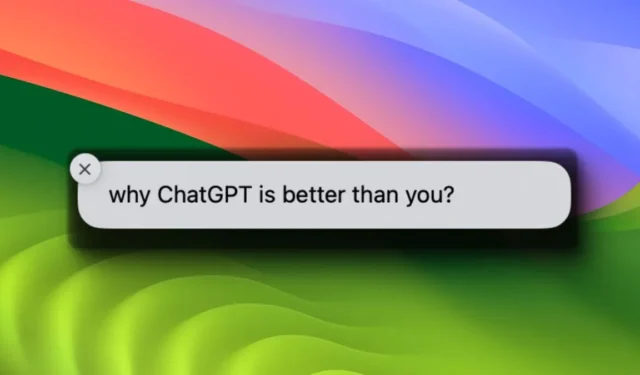
即將推出的 macOS Sequoia 15.1 將引進一系列新功能。其中包括增強的“Type to Siri”功能,現在允許用戶重新定位視窗並使用高效的鍵盤快捷鍵啟動它。讓我們深入了解一下吧!

啟動輸入 Siri 功能
在存取「鍵入 Siri」選項之前,您需要在 Apple Intelligence 中啟用 Siri。此步驟可確保其在功能表列中的正確外觀。
- 從選單列左上角的Apple 圖示中選擇「系統設定」 。
- 導覽至Apple Intelligence 和 Siri。
- 打開Siri。
- 返回上一選單並前往「輔助使用」>「Siri」,然後啟動「輸入到 Siri」選項。




Mac 版 Siri 在類型上有何改進?
Type to Siri 並不是一個新概念,它在 iPhone 和 Mac 上已經存在相當長一段時間了。然而,它經歷了以人工智慧功能為重點的令人耳目一新的增強。
啟動後,Siri 圖示將顯示在功能表列的右上角。按一下它啟動一個類似搜尋輸入的視窗。現在您可以直接在那裡輸入您的查詢。

「輸入 Siri」視窗可以在顯示器上自由移動,即使您在不同的應用程式或視窗之間切換,它也將保持可見。然而,如果短時間閒置,它就會消失。
將類型修改為 Siri 鍵盤快速鍵
您也可以選擇將用於啟動「類型」的鍵盤快速鍵變更為 Siri。值得注意的是,隨著 macOS 15.1 Sequoia 更新,蘋果做出了一些調整。以前雙擊 CMD 鍵的方法不再有效,但您有多種新選項:
- 訪問系統設定。
- 導覽至Apple Intelligence 和 Siri。
- 選擇預先存在的捷徑或在此處建立兩鍵自訂鍵盤捷徑。


Siri 增強的自然語言處理
Apple Intelligence 顯著提高了 Siri 的功能,特別是在自然語言處理 (NLP) 方面。這項進步讓 Siri 更能理解我們對話中的細微差別。例如,與 Siri 互動時,您可能會暫停或連續表達多個想法;儘管如此,Siri 仍會聰明地掌握整體背景並做出適當的反應。
這就是全部!
macOS Sequoia – 必須盡快更新的 6 個原因




發佈留言